Converter informações sobre letras num ficheiro de texto
Pode também converter informações sobre letras num ficheiro de texto.
- Abra o “Bloco de notas” seguindo um dos procedimentos abaixo, dependendo do sistema operativo do seu computador.
- No Windows 7 ou mais antiga:
Clique em “Iniciar” - “Todos os programas” - “Acessórios” - “Bloco de notas”. - Windows 8.1 ou Windows 8:
Clique com o botão direito do rato “ecrã Iniciar” - “Acessórios” - “Bloco de notas”.
- No Windows 7 ou mais antiga:
- Escreva o texto da letra da música no “Bloco de notas”.
- Reproduza o ficheiro de áudio para verificar quanto tempo (minutos, segundos e centésimos de segundo) demora a aparecer cada linha de texto e depois introduza as informações de tempo.
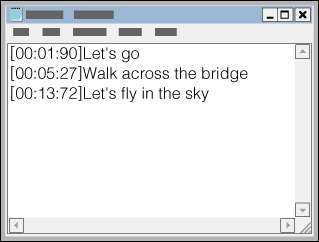
- Pode introduzir as informações de tempo à esquerda da linha de texto no seguinte formato.
minutos:segundos:centésimos de segundo
- Recomenda-se a visualização de cerca de 40 caracteres alfabéticos (caracteres de um byte) no ecrã do Walkman.
- As informações de tempo têm de ser introduzidas por ordem cronológica.
- Pode separar os segundos dos centésimos de segundo utilizando um ponto em vez de dois pontos.

- Pode omitir os centésimos de segundo.

- Pode introduzir as informações de tempo à esquerda da linha de texto no seguinte formato.
- Quando terminar de introduzir o texto da letra da música, guarde-o como um ficheiro.
- Selecione “Ficheiro”.
- Selecione “Guardar como...” para abrir o ecrã “Guardar como”.
- Selecione “Todos os ficheiros” na lista “Guardar com o tipo:” na parte inferior do ecrã.
- Selecione “UTF-8” na lista “Codificação:”.
- Introduza o nome do ficheiro na caixa de texto “Nome do ficheiro:”.
- Clique em “Guardar” para guardar o ficheiro LRC.
- O nome do ficheiro tem de ser igual ao do ficheiro de áudio, com a extensão “.lrc”.
- O tamanho máximo de um ficheiro LRC é de 512 KB.
- Se uma linha de texto não couber no ecrã, será dividida (até 3 linhas).
- Os caracteres que excedam as 3 linhas não aparecem.
- As quebras de linha CR, CRLF e LF são todas reconhecidas corretamente.
- As linhas de texto em branco são ignoradas.
- Ligue o Walkman ao computador via USB.
- Abra a pasta “WALKMAN” utilizando o procedimento abaixo correspondente ao seu computador.
Para guardar o ficheiro num cartão microSD, selecione a pasta com o mesmo nome do cartão microSD, em vez do nome “WALKMAN”.
-
Windows 7 ou mais antiga:
Selecione “Iniciar” - “Computador” e abra a pasta “WALKMAN”. -
No Windows 8:
Selecione “Ambiente de trabalho” a partir do “ecrã Iniciar” para abrir o “Explorador de Ficheiros”. Na lista “Computador”, abra a pasta “WALKMAN”. -
Windows 8.1:
Selecione “Ambiente de trabalho” para abrir o “Explorador de Ficheiros”. Na lista “Este PC”, abra a pasta “WALKMAN”.
-
- Crie uma pasta nova dentro da pasta “MUSIC” em “WALKMAN” e, em seguida, arraste e largue o ficheiro de áudio e o ficheiro LRC para dentro da pasta nova de modo a transferi-los.
Sugestão
- Com um computador Mac é possível criar informações sobre letras de músicas utilizando o “Editor de Texto”, etc. Insira a letra da música ou as informações de duração na definição “Texto simples”, seguindo um procedimento igual ao referido acima. Para guardá-las, o nome do ficheiro tem de ser igual ao do ficheiro de áudio, com a extensão “.lrc”. Ao transferir o ficheiro de texto para o Walkman, crie uma pasta nova dentro da pasta “MUSIC” em “WALKMAN” e depois transfira os dois ficheiros para a pasta nova.
Aviso de direitos de autor
Ao criar ficheiros LRC utilizando materiais protegidos por direitos de autor criados por terceiros, os ficheiros LRC criados estão limitados apenas ao uso privado. A utilização de ficheiros LRC para além deste limite requer a autorização dos detentores dos direitos de autor.


